Tietueiden välisten suhteiden määrittäminen ja näyttäminen yhteyksiä luomalla
Tämä artikkeli koskee Dynamics 365 Customer Engagement (on-premises) -versiota 9.1, jossa on käytössä vanha WWW-asiakasohjelma. Jos käytössä on Unified Interface, sovellukset toimivat samalla tavalla kuin Unified Interface mallipohjaisessa Power Appsissa. Artikkelin Power Apps -versio on täällä: Yhteysroolin lisääminen tietueiden linkittämistä varten
Dynamics 365 Customer Engagement (on-premises) -ohjelmassa voit luoda ja tarkastella tietueiden välisiä suhteita monissa entiteeteissä käyttämällä Yhdistä-komentoa. Yhteyksien avulla voit helposti liittää käyttäjät, yhteystiedot, tarjoukset, myyntitilaukset ja monet entiteetin tietueet toisiinsa. Kun avaat tietueen ja valitset Yhteydet, voit tarkastella kaikkia sen ja muiden tietueiden välisiä yhteyksiä.
Kun luot yhteyden, sille on määritettävä rooli. On monia eri rooleja, joita voidaan käyttää yksilöimään yhteydet, kuten Asiakaspäällikkö tai Työtoveri. Yhteysroolit määrittävät, miten tietueet liittyvät sinuun, organisaatioon ja toisiinsa, kuten esimiehen ja työntekijän osalta. On olemassa kolmenlaisia yhteysrooleja: liiketoimintaan, perheeseen ja sosiaalisiin suhteisiin liittyviä rooleja. Järjestelmänvalvoja voi lisätä uusia yhteysrooleja.
Yhteyden luominen
Avaa tietue ja valitse sitten komentopalkista Yhdistä>Toiseen.
Tietuetta, josta aloitat, kutsutaan lähdetietueeksi.
Kirjoita Uusi yhteys -valintaikkunaan Nimi ja Tässä roolissa. Näin yksilöit sen tietueen, johon haluat muodostaa yhteyden, eli kohdetietueen yhteysroolin. Halutessasi voit antaa kuvauksen.
Kohdetietueen rooli voi olla sama kuin lähdetietueen rooli, se voi poiketa lähdetietueesta tai voit jättää kohdetietueen roolin tyhjäksi.
Tarvittaessa voit valita yhteydelle toisen omistajan. Valitse Tiedot ja täytä kentät.
Valitse Tallenna, Tallenna ja sulje tai Tallenna ja uusi, jos haluat tallentaa juuri luodun yhteyden ja avata toisen yhteyden luontilomakkeen.
Tietueen yhteyksien tarkasteleminen
Avaa tietue, jonka yhteyksiä haluat tarkastella.
Jos haluat tarkastella kaikkia yhteyksiä, valitse tietueen nimen vieressä oleva liittyvien tietueiden avattava valikko ja valitse sitten Yhteydet.
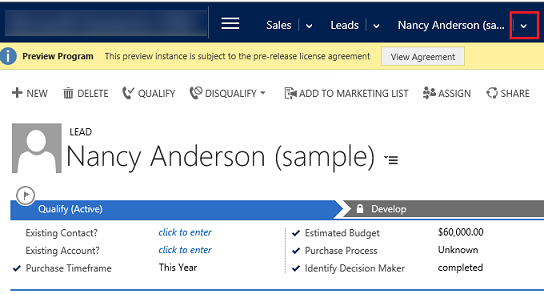
Yhteyden aktivoinnin poistaminen tai poistaminen
Jos et enää tarvitse tietueen yhteyttä, voit poistaa sen aktivoinnin tai poistaa sen, jos haluat poistaa yhteyden pysyvästi.
Avaa tietue, jonka yhteyden aktivoinnin haluat poistaa tai jonka yhteyden haluat poistaa.
Valitse tietueen nimen vieressä oleva liittyvien tietueiden avattava valikko ja valitse sitten Yhteydet.
Valitse yhteys, jonka haluat poistaa käytöstä tai poistaa, ja valitse sitten Poista aktivointi tai Poista.
Tässä ohjeaiheessa käsitellään Dynamics 365 Customer Engagement (on-premises) -sovellusta. Ohjeaiheen Power Apps -versio on täällä: Yhteysroolin lisääminen tietueiden linkittämistä varten
Dynamics 365 Customer Engagement (on-premises) -ohjelmassa voit luoda ja tarkastella tietueiden välisiä suhteita monissa entiteeteissä käyttämällä Yhdistä-komentoa. Yhteyksien avulla voit helposti liittää käyttäjät, yhteystiedot, tarjoukset, myyntitilaukset ja monet entiteetin tietueet toisiinsa. Kun avaat tietueen ja valitset Yhteydet, voit tarkastella kaikkia sen ja muiden tietueiden välisiä yhteyksiä.
Kun luot yhteyden, sille on määritettävä rooli. On monia eri rooleja, joita voidaan käyttää yksilöimään yhteydet, kuten Asiakaspäällikkö tai Työtoveri. Yhteysroolit määrittävät, miten tietueet liittyvät sinuun, organisaatioon ja toisiinsa, kuten esimiehen ja työntekijän osalta. On olemassa kolmenlaisia yhteysrooleja: liiketoimintaan, perheeseen ja sosiaalisiin suhteisiin liittyviä rooleja. Järjestelmänvalvoja voi lisätä uusia yhteysrooleja.
Yhteyden luominen
Avaa tietue ja valitse sitten komentopalkista Yhdistä>Toiseen.
Tietuetta, josta aloitat, kutsutaan lähdetietueeksi.
Kirjoita Uusi yhteys -valintaikkunaan Nimi ja Tässä roolissa. Näin yksilöit sen tietueen, johon haluat muodostaa yhteyden, eli kohdetietueen yhteysroolin. Halutessasi voit antaa kuvauksen.
Kohdetietueen rooli voi olla sama kuin lähdetietueen rooli, se voi poiketa lähdetietueesta tai voit jättää kohdetietueen roolin tyhjäksi.
Tarvittaessa voit valita yhteydelle toisen omistajan. Valitse Tiedot ja täytä kentät.
Valitse Tallenna, Tallenna ja sulje tai Tallenna ja uusi, jos haluat tallentaa juuri luodun yhteyden ja avata toisen yhteyden luontilomakkeen.
Tietueen yhteyksien tarkasteleminen
Avaa tietue, jonka yhteyksiä haluat tarkastella.
Jos haluat tarkastella kaikkia yhteyksiä, valitse tietueen nimen vieressä oleva liittyvien tietueiden avattava valikko ja valitse sitten Yhteydet.
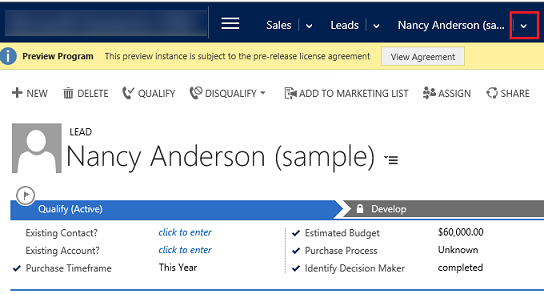
Yhteyden aktivoinnin poistaminen tai poistaminen
Jos et enää tarvitse tietueen yhteyttä, voit poistaa sen aktivoinnin tai poistaa sen, jos haluat poistaa yhteyden pysyvästi.
Avaa tietue, jonka yhteyden aktivoinnin haluat poistaa tai jonka yhteyden haluat poistaa.
Valitse tietueen nimen vieressä oleva liittyvien tietueiden avattava valikko ja valitse sitten Yhteydet.
Valitse yhteys, jonka haluat poistaa käytöstä tai poistaa, ja valitse sitten Poista aktivointi tai Poista.